Android là một trong những hệ điều hành linh hoạt nhất xung quanh, nhưng một thứ dường như luôn đồng nghĩa với thiết bị di động là chức năng đa nhiệm thích hợp. Nó chỉ có vẻ không thoải mái trên màn hình nhỏ, nhưng thực tế là hiện nay đã có các ứng dụng và tính năng Android thấp giúp nó trở thành một thiết bị đa nhiệm hơn bao giờ hết.
Vì vậy, ở đây chúng tôi sẽ cho bạn thấy những điều bạn có thể làm và tải xuống đa nhiệm một cách chính xác trên thiết bị Android của bạn.
Sử dụng nút ứng dụng mới nhất
Có lẽ điều này hướng đến người dùng Android lớn tuổi hơn, nơi những người trẻ tuổi tìm thấy lợi ích của nút điều hướng thứ ba bên cạnh "Quay lại" và "Nhà" rõ ràng. Nhưng đã bao nhiêu lần tôi thấy người dùng Android ít kinh nghiệm nhấn nút home và sau đó điều hướng thủ công đến ứng dụng trước đây họ vừa sử dụng đã truyền cảm hứng cho tôi đứng lên.
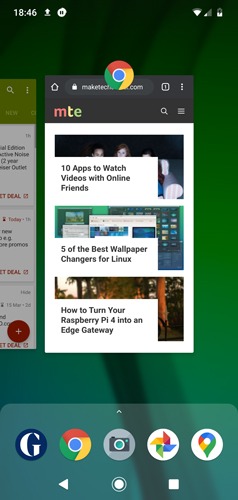
Đơn giản, nếu bạn cuộn qua một số ứng dụng xoay vòng trong một phiên (giả sử Google Docs hoặc ứng dụng ghi chú trong khi nghiên cứu một cái gì đó trên Chrome), bạn có thể tìm hiểu cách điều hướng giữa chúng bằng nút Recent trong thanh điều hướng. Nó giúp tiết kiệm rất nhiều thời gian trong thời gian dài khi bạn quay lại màn hình chính mỗi lần.
Một tính năng bí mật thú vị với nút Gần đây là nhấn đúp vào công tắc giữa hai ứng dụng cuối cùng bạn đã mở.
Màn hình chia sẻ
Bước tiếp theo là dùng thử tính năng chia sẻ màn hình đã có trên Android kể từ ngày 7.0 Nougat. Để bật màn hình chia nhỏ, hãy mở ứng dụng đầu tiên bạn muốn sử dụng trong màn hình chia nhỏ, sau đó nhấn nút Cuối cùng trong thanh điều hướng, nhấn biểu tượng của ứng dụng phía trên hình thu nhỏ của cửa sổ và nhấp vào "Chia màn hình".
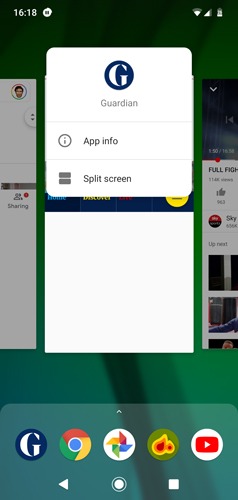
Ứng dụng đó bây giờ sẽ di chuyển để chiếm khoảng một phần tư màn hình ở trên cùng và bạn có thể chọn một ứng dụng khác từ danh sách mới nhất hoặc nhấn nút Quay lại và chọn thủ công một ứng dụng khác cho bản gốc để chia sẻ màn hình với . Khi bạn chọn một ứng dụng khác, nó sẽ tự động chiếm một nửa màn hình và chia sẻ nó với ứng dụng gốc.
Note màn hình chia hoạt động với chế độ xoay tự động, do đó bạn cũng có thể xem hai ứng dụng bằng cách giữ điện thoại theo chiều ngang
Chia màn hình khởi chạy
Xây dựng trên chia sẻ màn hình chia sẻ tích hợp trên Android, Chia màn hình khởi chạy làm cho nó mạnh mẽ hơn một chút Điều tốt nhất về Split Screen Launcher là cho phép bạn chọn ghép các ứng dụng mà bạn thường sử dụng cùng nhau và sau đó tạo một lối tắt trên màn hình chính để mở trực tiếp hai ứng dụng trên màn hình chia nhỏ.
Nó đã là một ứng dụng được làm rất tốt nhưng vẫn đang trong quá trình hoàn thiện, vì nó vẫn đang được truy cập sớm. Điều này có nghĩa là có thể có nhiều tính năng đa nhiệm thuận tiện hơn nữa!
Lỏng Navigation Gestures
Nếu bạn muốn tải xuống ứng dụng của bên thứ ba, bạn không thể sai với ứng dụng này. Lỏng Navigation Gestures làm cho nó nhanh hơn để điều hướng giữa các ứng dụng bằng cách sử dụng lớp phủ ở các cạnh của màn hình.
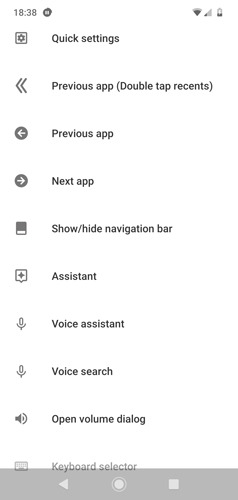
Mặc dù nhiều hành động liên quan đến các tính năng bạn có thể thực hiện trên điện thoại của mình theo những cách khác, nhưng có một số chi tiết khác ở đây đặc biệt đáng chú ý. Các hành động "Ứng dụng trước" và "Ứng dụng tiếp theo" thực hiện những điều bạn không thể làm trên Android bằng cách chuyển đổi ứng dụng một cách liền mạch mà không cần màn hình Ứng dụng mới.
Chuyển đổi cử chỉ màn hình chia đôi cũng thuận tiện và bỏ qua màn hình Ứng dụng gần đây để kích hoạt trực tiếp tính năng chia màn hình.
Nếu bạn đang tìm kiếm nhiều cách hơn để tối ưu hóa các cử chỉ điều hướng, hãy đọc danh sách các cử chỉ điều hướng Android tốt nhất của chúng tôi. Hoặc nếu bạn là người chơi trên thiết bị di động, đây là những game iOS và Android hay nhất sắp ra mắt vào năm 2020.
Bài viết này có hữu ích không?
